Der er mange ting at kunne lide ved Chrome OS, men det bedste er måske, hvordan det ser ud. Alt er pænt, rent og har en god sans for design. Hvis du kan lide, hvordan Googles styresystem ser ud, men har forbehold for at eje en computer, der ejes helt af Google, er der en anden måde at få den samme brugergrænseflade på Linux; Overvej i stedet at få Linux til at ligne Chrome OS!
SPOILER ALERT: Rul ned og se videotutorialen i slutningen af denne artikel.
Dette kan virke lidt fjollet, men der er faktiske fordele ved at gøre dette. Til at begynde med får du det pæne materialedesign uden at ofre privatlivets fred, bruge penge osv. Og bedst af alt, fordi din “Chromebook” kører Linux, vil du være i stand til at bruge rigtige programmer og ikke Android apps og Chrome ” apps”.
Indholdsfortegnelse
Valg af skrivebordsmiljø
Chrome OS er et letvægtsoperativsystem designet til at køre på bærbare computere og pc’er med så lidt som 2 GB RAM. På trods af dette er selve skrivebordet meget moderne. Der er masser af smarte visuelle effekter, animationer og et overordnet moderne look. Husk alt dette, når du prøver at kopiere Chrome OS-følelsen på din egen Linux-distribution.
Der er mange forskellige skrivebordsmiljøer at vælge imellem til dette tema. Når det er sagt, bør brugere overveje at bruge Cinnamon-skrivebordsmiljøet som udgangspunkt. Hovedårsagen er, at den har lignende animationseffekter og et generelt moderne design, der ligner Chrome OS.
Husk på, at selvom kanel nok er det bedste valg, kan andre lette skrivebordsmiljøer også arbejde med dette tema. Bare sørg for at følge vejledningen for at aktivere vinduessammensætning via Compton for animationseffekter.
Installer Chrome OS GTK-tema

Det første skridt i at konvertere et almindeligt Linux-skrivebord til noget, der ligner Googles Chrome OS meget, er at anvende det overordnede skrivebordstema. Ud af alle aspekter af tilpasning af et skrivebordsmiljø er GTK-temaet det vigtigste. At få dette tema kræver Git-værktøjet. For at få dette program skal du åbne en terminal og indtaste følgende:
Ubuntu
sudo apt install git
Debian
sudo apt-get install git
Arch Linux
sudo pacman -S git
Fedora
sudo dnf install git
OpenSUSE
sudo zypper install git
Andre Linux’er
Er din Linux-distribution ikke på listen ovenfor? Ikke at bekymre sig! Git er tilgængelig på stort set enhver Linux-distribution. For at installere det skal du åbne din pakkehåndtering eller softwarecenter og søge efter “git”.
Med Git-værktøjet installeret, brug det til at få fat i den nyeste version af Google Chrome OS GTK-temaet.
git clone https://github.com/B00merang-Project/Chrome-OS.git
Når kommandoen er færdig med at hente alle temafilerne, vil du være i stand til at installere den på systemet. For at gøre Google Chrome OS-temaet tilgængeligt for alle Linux-brugere skal du gøre:
sudo mv Chrome-OS /usr/share/themes/
Hvis du bare vil gøre temaet tilgængeligt for én bruger, kan du overveje at installere det i mappen ~/.themes i din hjemmemappe i stedet for. Husk at gå denne rute betyder, at temaet skal installeres hver gang for hver bruger, der ønsker at bruge det.
mkdir ~/.themes mv Chrome-OS ~/.themes
Når temainstallationen er færdig, er næste trin at anvende temaet på det skrivebordsmiljø, du bruger. B00merang Chrome OS-temaet understøttes i øjeblikket af moderne desktop-miljøer på Linux, især hvis de understøtter GTK3. Hvert skrivebordsmiljø på Linux-platformen er lidt anderledes, og hver af de kosmetiske muligheder er forskellige steder, så det ville være utroligt kedeligt at gennemgå, hvordan man anvender temaet flere gange. Tjek i stedet listen nedenfor og vælg det skrivebordsmiljø, du bruger.
Installer ikontema
Sammen med GTK-temaet er ikontemaet lige så vigtigt. Ofte kan et godt Linux-tema ramme alle de rigtige toner, men stadig se af, hvis der ikke er et godt ikontema til at komplimentere det.
Der er mange forskellige Google-inspirerede, materielle ikonsæt til Linux. Langt det bedste tema er dog Papirus-ikontemaet. Grunden til at gå med dette tema er enkel: det er det mest komplette ikontema. Det dækker de mange forskellige programmer, som Linux har at tilbyde, og giver endda brugerne mulighed for at vælge mellem separate versioner af temaet (Papirus Adapta, ePapirus, Papirus og etc.) på farten.
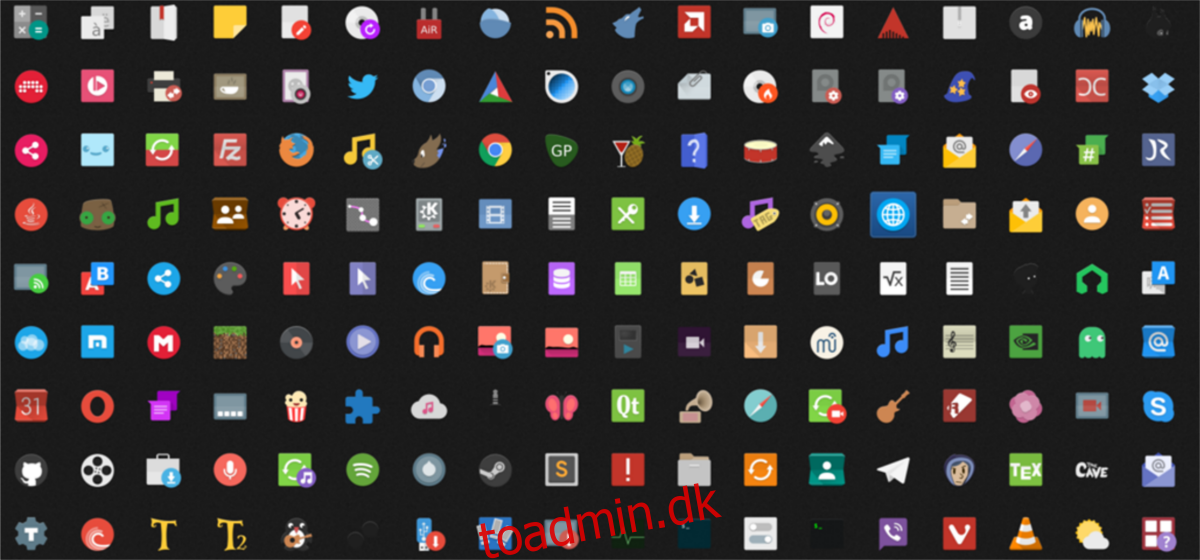
Installation af dette ikon kan gøres på flere måder, da mange Linux-distributioner har taget det til sig. Der er PPA’er til Ubuntu, RPM’er til SUSE/Fedora, og det er endda vist i Arch Linux-fællesskabsarkivet. Når det er sagt, er den mest universelle måde at installere det på uden at efterlade nogen distro blot at køre denne kommando i terminalen:
sudo wget -qO- https://raw.githubusercontent.com/PapirusDevelopmentTeam/papirus-icon-theme/master/install-papirus-root.sh | sh
At køre ovenstående kommando downloader ikke temaet direkte. I stedet kører det det officielle Papirus-ikon-temainstallationsværktøj. Det vil automatisk downloade den seneste version af ikonerne, slette den gamle version (hvis der er nogen på dit system) og placere alt pænt i mappen /usr/share/icons/.
Når scriptet er færdigt, skal du blot gå til indstillingerne for udseende på dit Linux-skrivebord for at anvende ikonerne.

